Bitwardenのマスターパスワードを忘れた場合の対処法です。
- リカバリーコードで復元
- ヒントからマスターパスワードを思い出す
上記いずれでも対処できない場合、忘れたBitwardenアカウントでは二度とログインできません。
残念ながら、パスワード情報の痕跡が残らないよう情報消去に努めましょう。
まずは、アカウント削除による影響の確認です。
Bitwardenマスターパスワードを忘れた場合の影響
下記の復旧が不可能になります。
- Bitwarden保管庫に登録したパスワード
- 組織の設定(共有している場合)
次に、登録したパスワードごとアカウントを削除する方法について解説していきます。
Bitwardenアカウント削除7ステップ
Bitwardenウェブ保管庫から実施する手順7ステップです。
※Bitwardenにログインするメールアドレスを忘れてしまった場合、この後の手順にも進むことができず、何もできませんので諦めましょう。
step
1Bitwardenウェブ保管庫からメール送信する
Bitwardenウェブ保管庫のログイン画面、[マスターパスワードのヒントを取得する] からメールアドレスを入力し、[送信]をクリックします。
step
2Bitwardenメール本文の確認
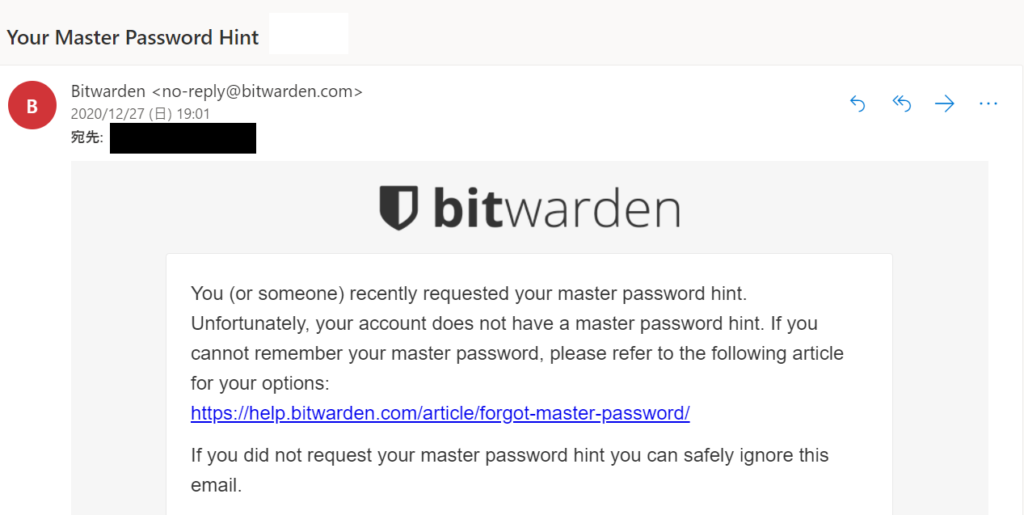
あなた (または誰か) は最近あなたのマスターパスワードのヒントを要求しました。
残念ながら、あなたのアカウントにはマスターパスワードのヒントがありません。マスターパスワードを覚えていない場合は、次の資料を参照してください。https://help.bitwarden.com/article/forgot-master-password/
マスターパスワードのヒントを要求しなかった場合は、この電子メールを無視しても問題ありません。
メール本文のURLリンクをクリックします。
step
3Bitwardenアカウントを削除する
Bitwardenヘルプページが表示されます。
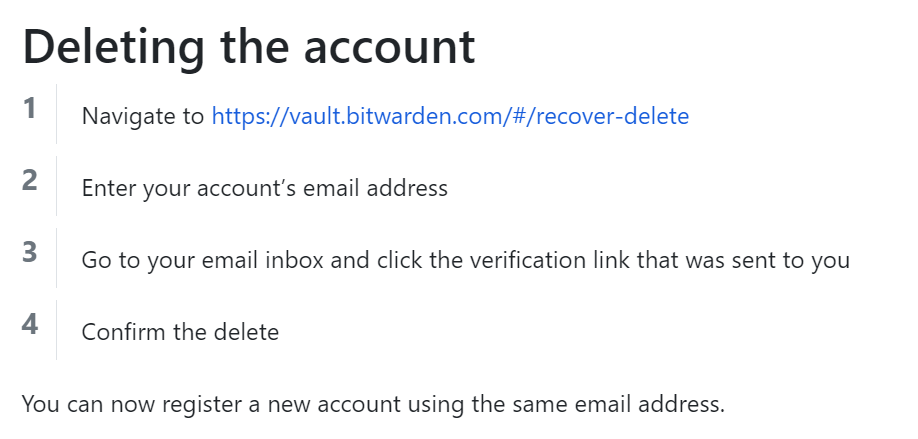
英文ですが、"delete"の文字が書いているURLリンクをクリックします。
step
4削除対象のBitwardenメールアドレスを入力
Bitwardenに登録したメールアドレスを入力し、[送信] をクリックします。
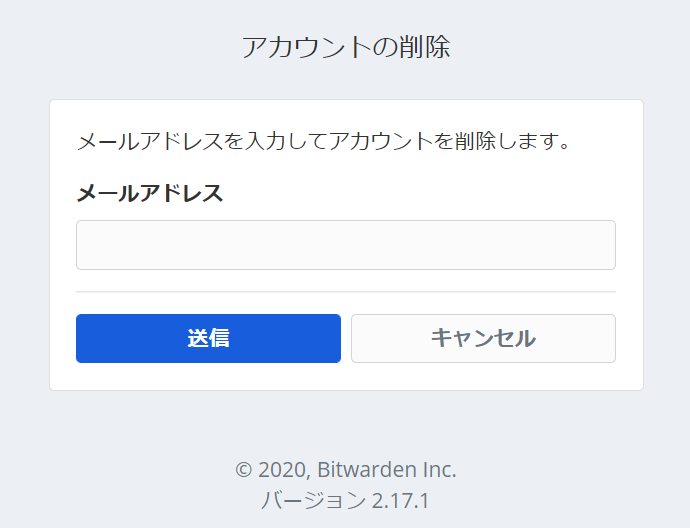
再度メールを確認します。
step
5再度Bitwardenメール本文の確認
受信メール本文の、[Delete Your Account] をクリックします。
step
6Bitwardenアカウントの削除
最終確認です。
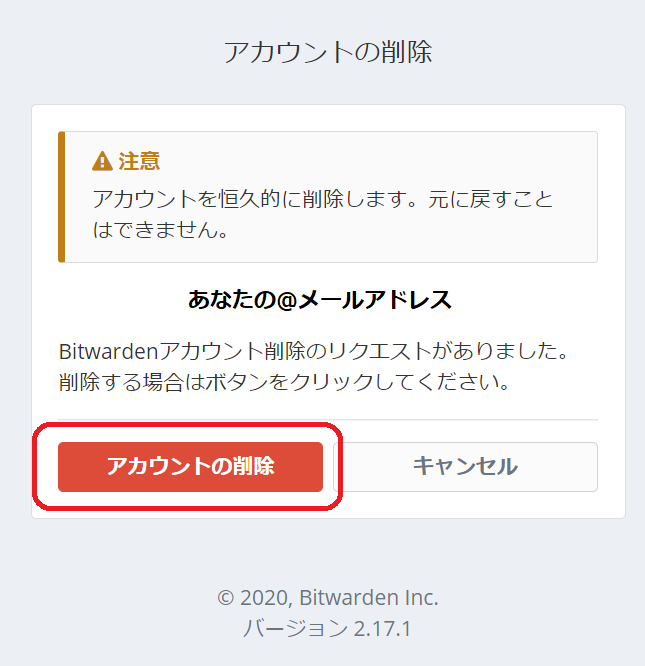
ここで[アカウントの削除] をクリックすると、すべての情報を削除します。
step
7Bitwardenアカウント削除の完了
アカウント削除されましたメッセージが表示さたら完了です。
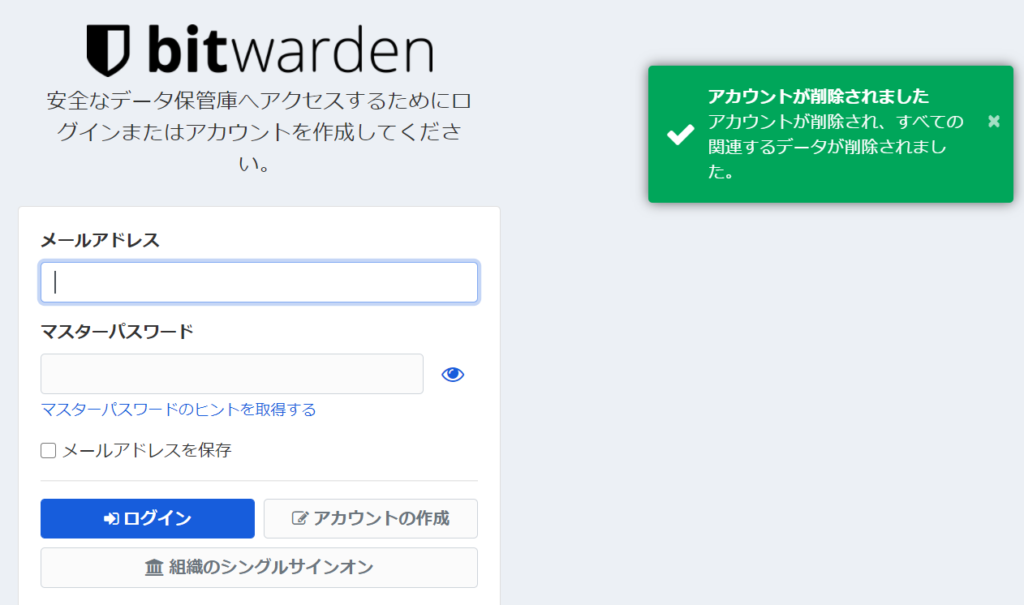
まとめ
Bitwardenマスターパスワードを忘れてしまうと、
アカウントを削除する以外の方法がありません。
必ず「リカバリーコードを取得する」実施しておき、緊急ログインができるようにしておきましょう。
Bitwardenは2段階認証を設定しないと、リカバリーコードが取得できません。
サクッと設定してマスターパスワード忘れに備えましょう。
Bitwardenの2段階認証設定はこちら
-

Bitwarden 2段階認証の設定方法
続きを見る
登録した保管庫のパスワード情報のバックアップ機能もあります。
Bitwarden保管庫のバックアップ方法こちら
-

BitwardenのBackup(バックアップ)機能をIT管理プロが解説
続きを見る
また、すべてをデジタルに・オンラインで管理する必要はありません。
マスターパスワードだけは「鍵つきのメモ帳で物理的に管理」という方法もあります。

